2 种方法将音乐从笔记本电脑传输到 iPhone/iPad/iPod
如果您是音乐爱好者,那么您一定有兴趣了解 如何将歌曲从笔记本电脑传输到 iPhone,如 iPhone 12/12 Pro(Max)/12 Mini。 毕竟,将我们最喜欢的歌曲放在我们的 iOS 设备上很重要,这样我们就可以随时收听它们。 为了了解如何将歌曲从笔记本电脑传输到 iPhone,您可以使用 iTunes 或任何第三方工具。 许多用户发现很难理解如何通过 iTunes 将音乐从 iPhone 传输到笔记本电脑,反之亦然。 不用担心 – 我们已经为您提供保障。 本指南将向您展示如何使用和不使用 iTunes 将音乐从笔记本电脑传输到 iPad 或 iPhone。
第 1 部分:如何在没有 iTunes 的情况下将音乐从笔记本电脑传输到 iPhone [支持 iPhone 12]
如果您正在寻找一种轻松快捷的方式来学习如何将音乐从笔记本电脑传输到 iPhone,那么请尝试 DrFoneTool – 电话管理器 (iOS). 它是一个完整的手机管理解决方案,可让您在 iOS 设备上导入、导出和执行各种任务。 该应用程序适用于 Mac 和 Windows,并且与每个 iOS 版本(包括 iOS 15)完全兼容。 以下是它的一些惊人功能。

DrFoneTool – 电话管理器 (iOS)
在没有 iTunes 的情况下将 MP3 传输到 iPhone/iPad/iPod
- 通过简单的一键式传输您的音乐、照片、视频、联系人、短信、应用程序等。
- 将您的 iPhone/iPad/iPod 数据备份到计算机并恢复它们以避免任何数据丢失。
- 将音乐、联系人、视频、消息等从旧手机移动到新手机。
- 在手机和电脑之间导入或导出文件。
- 在不使用 iTunes 的情况下重新组织和管理您的 iTunes 资料库。
- 与最新的 iOS 版本 (iOS 15) 和 iPod 完全兼容。
3981454 人们已经下载了它
使用 DrFoneTool – 电话管理器 (iOS),您无需任何技术经验即可将歌曲从笔记本电脑传输到 iPhone。 您所要做的就是按照一个简单的点击过程来管理一个屋檐下的一切。 要了解如何将音乐从笔记本电脑传输到 iPad 或 iPhone,请按照下列步骤操作:
步 1. 在 Mac 或 Windows PC 上安装 DrFoneTool – 电话管理器 (iOS) 后,启动它,然后选择“电话管理器”。

步 2. 使用 USB 数据线将您的 iOS 设备(iPhone、iPad 或 iPod Touch)连接到系统,并让您的设备被自动检测到。 您将获得这样的界面,其中列出了所有快捷方式。

步 3. 不要选择主页上的任何功能,而是转到“音乐”选项卡。 这将有一个存储在您设备上的所有音乐文件的分类视图。 您可以从左侧面板在这些类别(如音乐、铃声、播客和 iTunes)之间切换。

步 4. 现在,单击工具栏上的导入图标,将音乐从应用程序添加到 iPhone。 这将允许您添加文件或添加整个文件夹。 选择适合您要求的那一款。

步 5. 将启动一个新的浏览器弹出窗口。 从这里,您可以转到存储音乐文件的位置并导入选定的文件或整个文件夹。

而已! 通过这种简单的方式,您可以学习如何将音乐从笔记本电脑传输到 iPhone。 传输完成后,您可以安全地移除您的 iOS 设备,并在旅途中欣赏您喜爱的歌曲。
此外,您还可以使用此应用程序将音乐从 iPhone 传输到笔记本电脑。 为此,请选择音频文件并单击“导出”图标进行传输。 这将为您提供将所选文件导出到 PC 或 iTunes 的选项。

第 2 部分:如何使用 iTunes 将音乐从笔记本电脑传输到 iPhone [支持 iPhone 12]
许多 iOS 用户借助 iTunes 来管理他们的设备。 但是,您不能直接在 iTunes 中导入或导出数据文件(如 DrFoneTool)。 它提供了一些复杂的解决方案来学习如何将音乐从笔记本电脑传输到 iPhone/iPad/iPod。 最好的方法是将 iPhone 与 iTunes 同步。 这样,您的笔记本电脑上的 iTunes 音乐就可以传输到您的 iOS 设备上。 请按照以下步骤了解如何使用 iTunes 将歌曲从笔记本电脑传输到 iPhone:
步 1. 使用 USB 数据线将 iPhone 连接到计算机。 之后,启动 iTunes。
步 2. 确保您要添加的音乐已经存在于 iTunes 中。 如果没有,请转到其文件 > 将文件添加到库(或将文件夹添加到库)选项。

步 3. 这将启动一个新的浏览器窗口,您可以从中打开您选择的音乐。
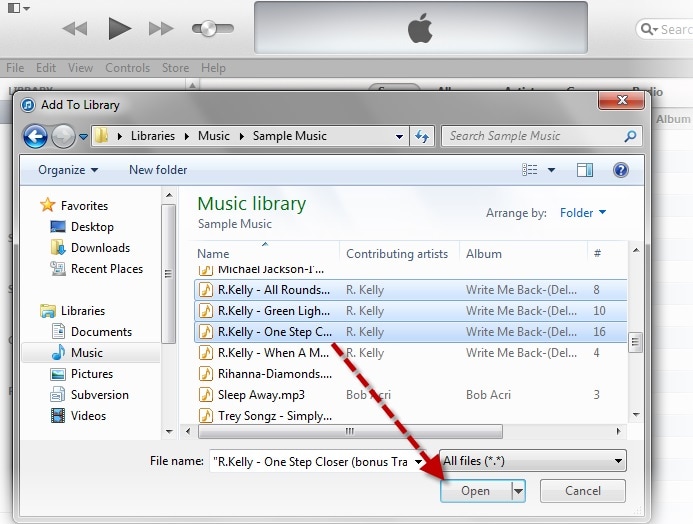
步 4. 将您选择的歌曲添加到 iTunes 资料库后,您还可以将它们传输到您的 iOS 设备。 为此,请从设备图标中选择您的 iPhone(或 iPad),然后从左侧面板转到其“音乐”选项卡。
步 5. 打开“同步音乐”选项。 这将进一步提供各种选项来同步整个库、选定的专辑、艺术家、流派等。

步 6. 选择一些文件后单击“应用”按钮并等待片刻,因为 iTunes 会将您的音乐与您的 iOS 设备同步。
如您所见,学习如何将音乐从笔记本电脑传输到 iPad 或 iPhone 非常容易。 使用 DrFoneTool – 电话管理器 (iOS),您可以轻松地在 PC/Mac 和 iOS 设备之间移动数据文件。 它是管理、导入和导出照片、视频、消息、音频和其他类型数据文件的理想解决方案。 它具有用户友好的界面,并具有大量功能,可让您的 iOS 体验无缝衔接。 现在,当您知道如何将音乐从笔记本电脑传输到 iPhone 时,请随时将本指南传播给您的朋友!
最新文章